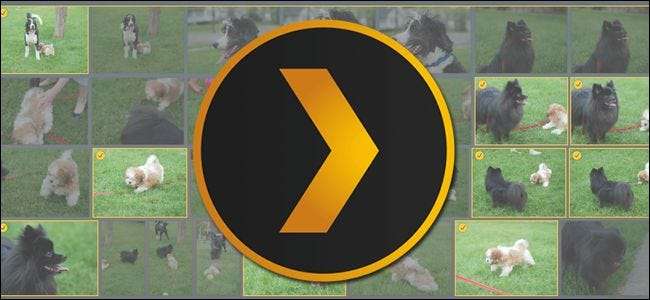
Plex Media Server - это не просто отличное решение для организации ваших фильмов и телешоу: это универсальный швейцарский армейский нож для персональных медиа, который включает надежную поддержку для хранения и отображения ваших личных фотографий вместе с другими медиа.
Зачем использовать Plex для ваших фотографий?
В наши дни нет недостатка в способах хранения и отображения ваших семейных фотографий, но есть определенная привлекательность в использовании для этого Plex Media Server. А если вы уже используете Plex для других нужд медиа-организации, настроить его несложно.
СВЯЗАННЫЕ С: 18 вещей, о которых вы, возможно, не знали, могут делать Google Фото
В дополнение к прочным стабильным базовым функциям, таким как поддержка нескольких библиотек фотографий и создание списков воспроизведения для настраиваемых слайд-шоу, для подписчиков Plex Pass есть несколько фантастических премиальных функций, включая просмотр фотографий на временной шкале (вместо простого просмотра файлов). как автоматическое создание тегов, аналогичное автоматическому тегированию, используемому в полнофункциональных сервисах хранения фотографий, таких как Фотографии Amazon Prime а также Google Фото .
Что действительно выделяет Plex по сравнению с облачными сервисами, так это не функции тегов или временной шкалы, а двойной удар преимуществ локального хранилища. Plex не только дает вам возможность сохранить все правильно в вашей локальной сети, если вы того пожелаете, но и при этом ваши фотографии не пострадают от каких-либо трюков с экономией места, как если бы они были загружены, скажем, на бесплатный Аккаунт Google Фото. И, в отличие от многих решений для хранения и отображения фотографий (например, загрузка фотографий в Google Фото, а затем их просмотр на телевизоре с помощью Chromecast), Plex предлагает аналогичный плавный и хорошо организованный опыт, но без выхода ваших фотографий из локальной сети. и парить в облаке, если этого вы хотите избежать.
Настройка действительно проста (даже более проста, хотите верьте, хотите нет, чем и без того простая настройка библиотек фильмов и телепрограмм из-за отсутствия сторонних метаданных, с которыми можно было бы бороться), так что давайте приступим.
Подготовка ваших фотографий
Как и другие формы мультимедиа, которые вы добавляете в Plex, нужно помнить о двух важных вещах. Прежде всего, Plex никогда не изменит ваши фактические файлы, потому что все данные, которые он использует, хранятся в базе данных вашего Plex Media Server. Во-вторых, имеет значение организация файлов (хотя в случае фотографий не так много, если у вас есть премиум-членство в Plex Pass и вы предпочитаете просмотр временной шкалы).
Имея это в виду, лучшее, что вы можете сделать для подготовки своих фотографий для хранения и отображения на Plex Media Server, - это организовать их так, как вы хотите их просматривать. Мы настоятельно рекомендуем размещать наши фотографии в папках с ГГГГ-ММ-ДД [optional descriptive name] формат заголовка как 2015-12-15 Рождество в доме бабушки Фицпатрик - но вы можете использовать любой формат организации, который лучше всего подходит для ваших нужд. Кроме того, мы рекомендуем вам использовать формат, в котором много папок не вкладываются друг в друга (идеально подходит одна папка для одной даты / события в главном каталоге). Это значительно упрощает просмотр структуры папок в браузере файлов Plex.
Если вы действительно хотите правильно использовать Plex для своих фотографий, но не слишком заинтересованы в том, чтобы вкладывать много энергии, вы - отличный кандидат на Plex Pass. Среди многих других функций, которые вы получаете с Plex Pass, вы получаете «временную шкалу фотографий» и автоматическую пометку фотографий. Временная шкала фотографий перекачивает все ваши фотографии и отображает их, упорядоченные по дате, на удобной для просмотра временной шкале (очень похоже на функцию временной шкалы / коллекций в приложении «Фотографии» на iPhone). Автоматическая пометка фотографий добавляет теги к вашим фотографиям, поэтому вы можете легко просматривать автоматически отобранные группы тегов, например все ваши фотографии собак, детей и т. Д.
Создание вашей первой библиотеки фотографий
СВЯЗАННЫЕ С: Как поделиться своей медиатекой Plex с друзьями
Имея ваши фотографии в руках и хранящиеся где-то, где программное обеспечение Plex Media Server может их видеть, пора создать вашу первую библиотеку фотографий (которая, если вы просто хотите использовать один главный каталог, также будет последней созданной вами библиотекой фотографий).
Для этого войдите в веб-панель вашего Plex Media Server и щелкните значок + рядом с записью «Библиотеки» в левом столбце навигации.
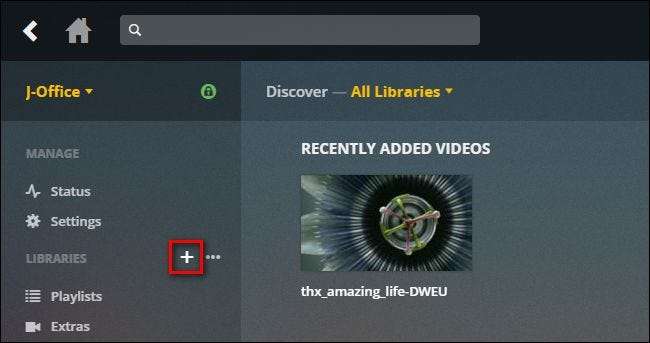
Первый шаг процесса - выбрать тип библиотеки, дать ей имя и выбрать язык. Выберите «Фотографии», назовите его «Фотографии» (или, если вы планируете создать несколько библиотек, более информативное имя, например «Семейные фотографии»), и установите язык на свой основной язык. (Если вы пользуетесь функцией добавления тегов к фотографиям Plex Pass, теги будут добавляться на любом языке, установленном в библиотеке.)
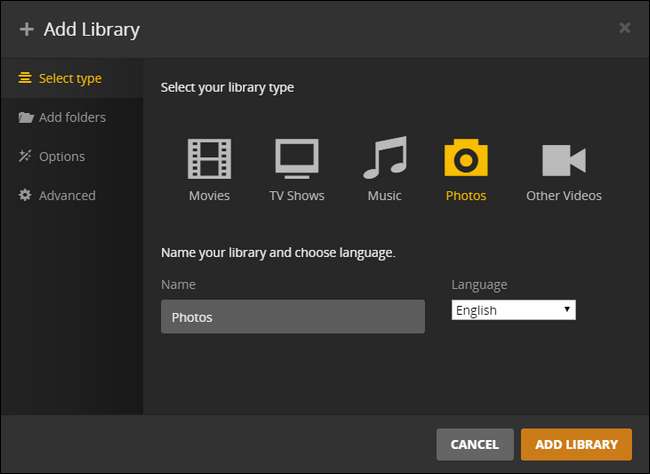
Затем выберите папки, которые хотите добавить в библиотеку.
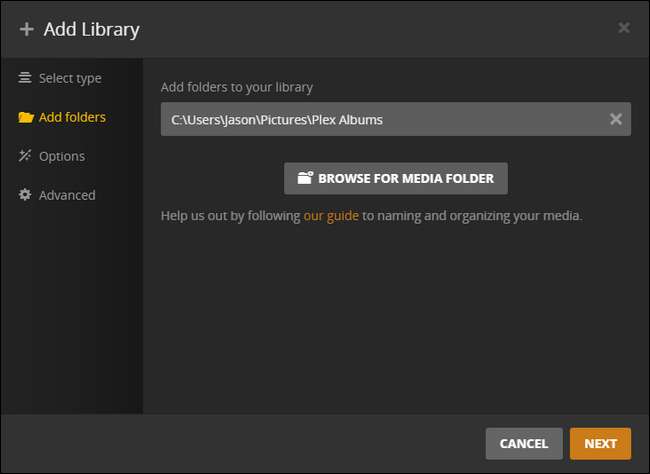
Подписчики Plex Pass увидят раздел «Параметры», который позволяет им включать или отключать теги. Если вы включите теги, маленькие эскизы ваших фотографий будут временно загружены в стороннюю службу тегов изображений. Вы можете Об этом подробнее здесь .
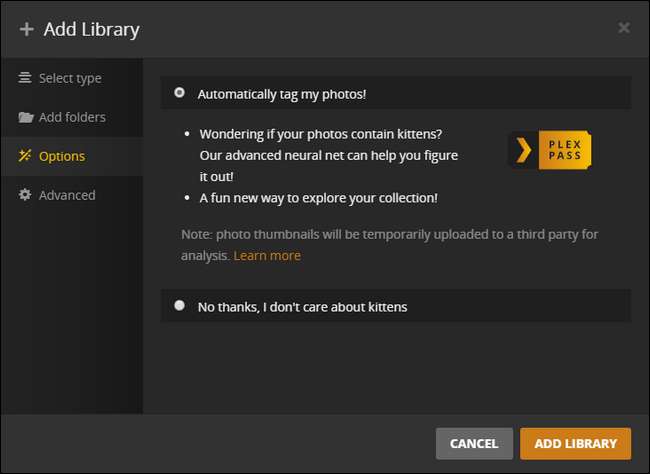
Наконец, в опции Advanced вам будет предложено указать, хотите ли вы, чтобы ваша библиотека фотографий была включена в главную панель управления вашего сервера Plex, и хотите ли вы использовать миниатюры видео. Первый вариант просто помещает новые фотографии на главную страницу вашего интерфейса Plex так же, как он помещает новые телешоу и фильмы (и если вся причина, по которой вы делаете эту библиотеку Plex, заключается в том, что члены семьи могут просматривать новые фотографии, тогда он имеет смысл это проверить). Второй вариант включает предварительный просмотр любого домашнего видео, которое также появляется в вашей библиотеке фотографий.
Когда вы закончите настройку всех параметров, установите флажок «Добавить библиотеку», чтобы создать библиотеку.
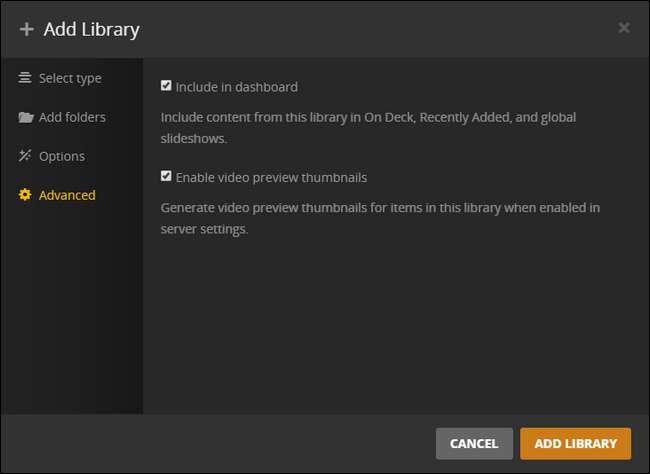
И обычные пользователи Plex, и пользователи Plex Premium увидят это представление по умолчанию сразу после создания своей первой библиотеки фотографий, при этом каталоги фотографий (и любые фотографии в корневых каталогах) отображаются в виде эскизов в соответствии с их именами файлов.
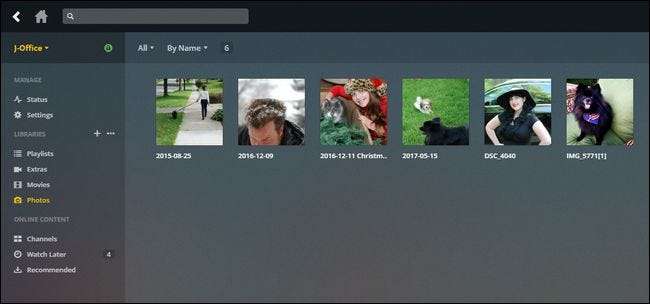
Пользователи Plex Premium могут щелкнуть переключатель в правом верхнем углу панели просмотра библиотеки фотографий, чтобы переключиться в режим «шкала времени», в котором все фотографии будут организованы в группы по датам (независимо от того, в каких каталогах они находятся).
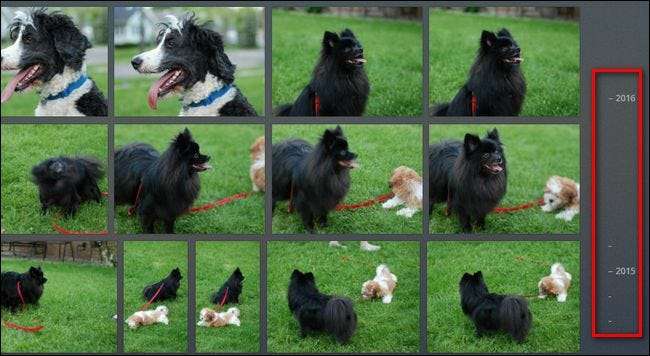
Теперь вы можете взаимодействовать со своими фотографиями так же, как с другими медиафайлами на своем Plex Media Server. Выберите фотографии для более близкого просмотра, где вы можете не только увидеть фотографию в полноэкранном режиме, но также можете увидеть дополнительную информацию о фотографии, включая метаданные (например, размер файла, выдержку и модель камеры), но для пользователей Plex Premium: также теги, автоматически подписанные к фотографиям (которые затем можно щелкнуть, чтобы просмотреть другие фотографии на основе этих категорий).
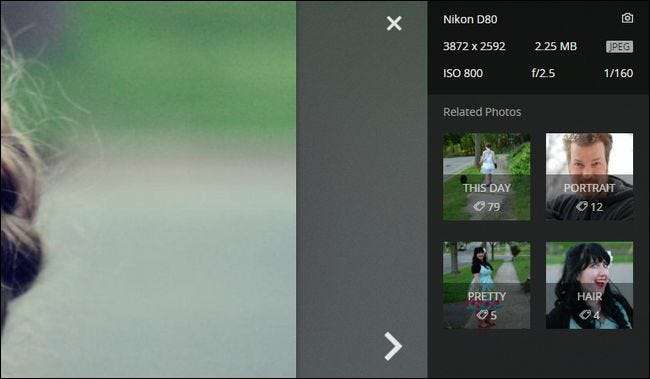
Наконец, как и в случае с другими носителями, вы можете создавать списки воспроизведения. При просмотре фотографий в режиме просмотра эскизов просто выберите несколько фотографий, а затем щелкните значок списка воспроизведения, как показано ниже.
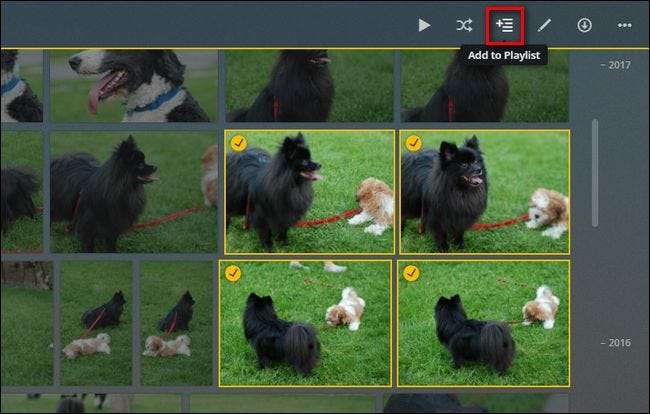
Функция списка воспроизведения делает невозможным простое создание (и расширение) тщательно подобранных списков для вашей семьи, например, плейлист с лучшими семейными фотографиями за каждый месяц или плейлист, показывающий рост ребенка на протяжении многих лет. Плейлисты также отлично подходят для семейных встреч, где вы можете создать список лучших фотографий, отображаемых в фоновом режиме.
Вот и все: после небольшой работы по настройке тот же простой опыт Plex, который вы получаете с вашей личной коллекцией фильмов, теперь работает с вашей личной коллекцией фотографий.







